Rakuten Linkのデスクトップ版が遂に登場!導入手順まとめ
- ニュース
- ハウツー・紹介・レポート
- ※ 当メディアのリンクにはアフィリエイト広告が含まれています

満を持して発表されたRakuten Linkデスクトップ版がついにダウンロード出来るようになりました。また実際に導入も試してみたので手順も併せてご紹介。
PC上でも通話・SMS送受信が可能に
まず今回のRakuten Linkは何がすごいかっていうと、これまででは出来なかったPC上での通話とSMSの送受信ができるようになったことなんですよね。
今やLINEやDiscordなど様々な手段で無料通話ができるのですが、こちらは電話番号を介した通話ができるのが大きな違いなもんで早い話、宅配便だったり役所だったり会社とかに電話をかけたり受けたりができるっちゅうわけっす。
▼あとRakuten Link上から通話すれば通話料が無料となるのもポイント。151とか特殊な番号からはかけられません(スマホアプリでかけると通常の電話アプリからの発信になる)。↓

あとスマホアプリ版のRakuten Linkとも同期され電話帳もPC上で確認できるほか、留守電の確認も対応。SMSの送受信も出来ますしマジで便利。
実際に導入してみた
備忘録というほどでもないですが、実際に導入した際の手順もまとめておきます。
▼ソフトはRakuten Link公式サイトから以下のボタンを押した先のページでダウンロードできます。↓

▼ダウンロードしたRakuten Linkソフトを開くとインストール画面が出てくるんでそのままインストール。環境によってはファイアウォールの許可画面が出てくるので許可もしておきましょう。↓
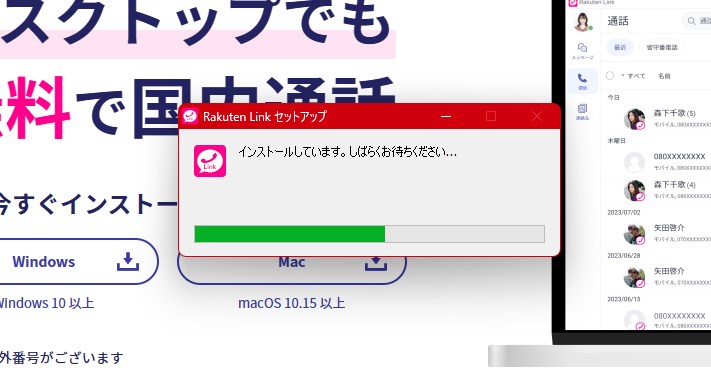
▼初回起動時はログインが必要。スマホアプリ版のLinkを開いてPC上のQRコードを読み取ると自動でログインされます。↓
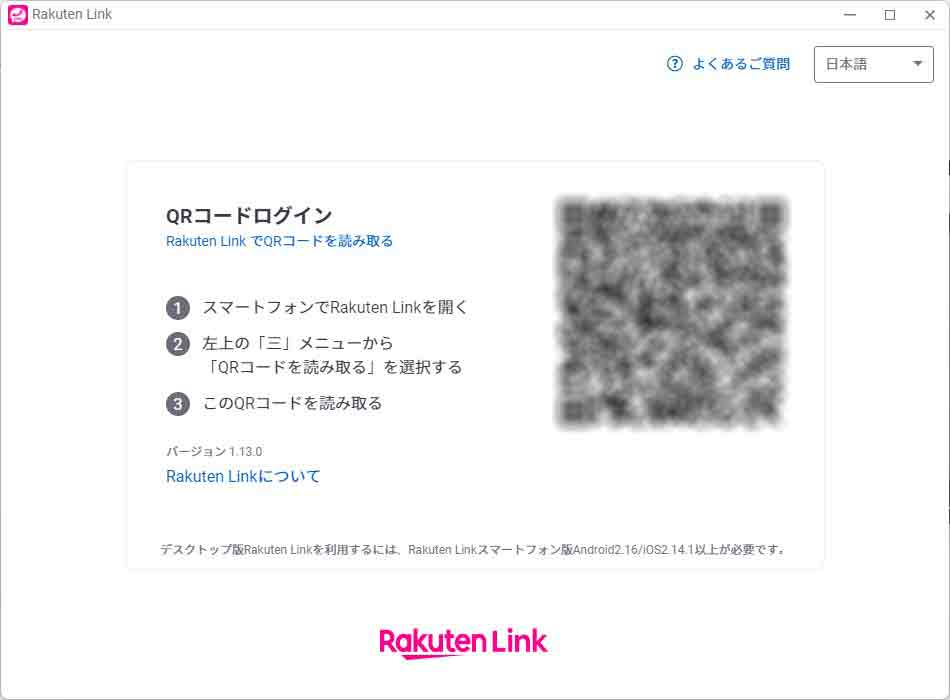
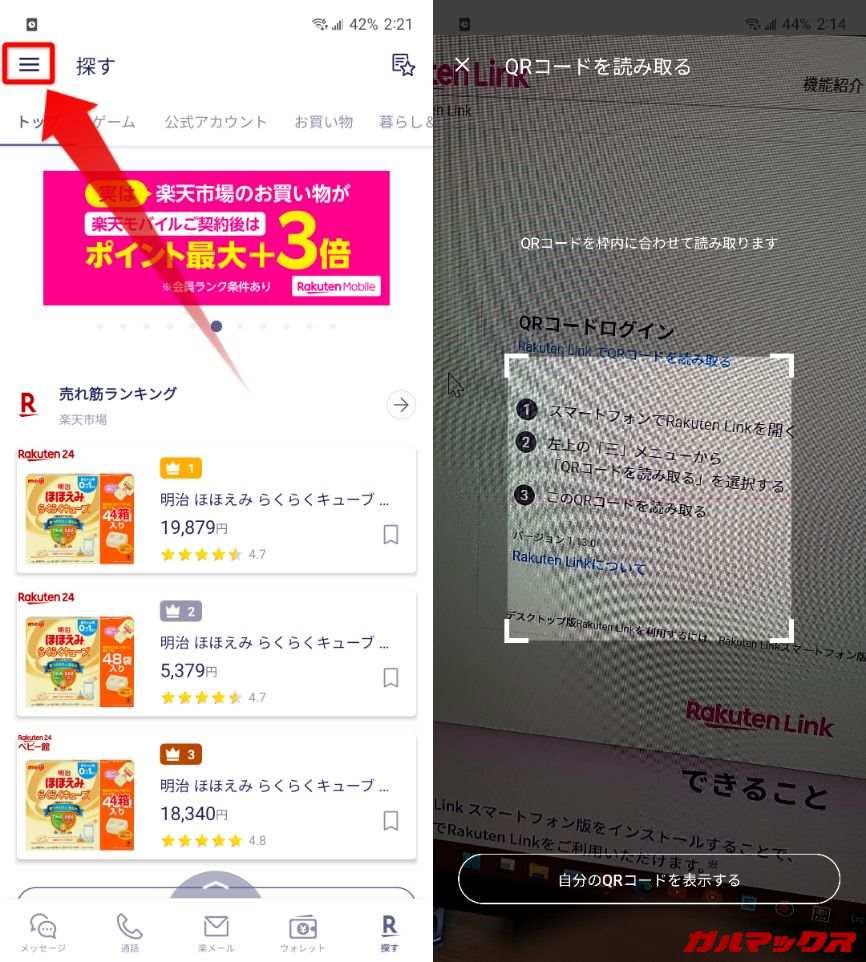
▼あとは同意してはじめるを押せばOK。思った以上に導入は楽ちんでした( ‘ω’ )。↓

▼ソフトの画面はこんな感じ。SMSのスレッド、通話の履歴や連絡先の確認ができます。↓
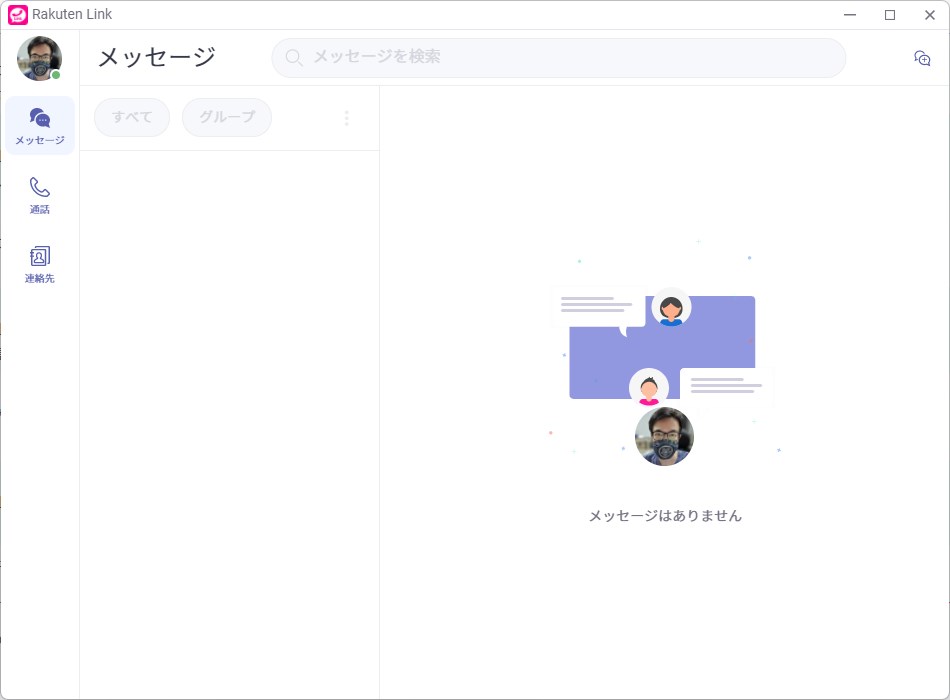
▼実際にテストで通話発信もしてみました。音質も良さげ!もちろんPC上で完結できて、PCのスピーカーやマイクでの通話も出来ています。↓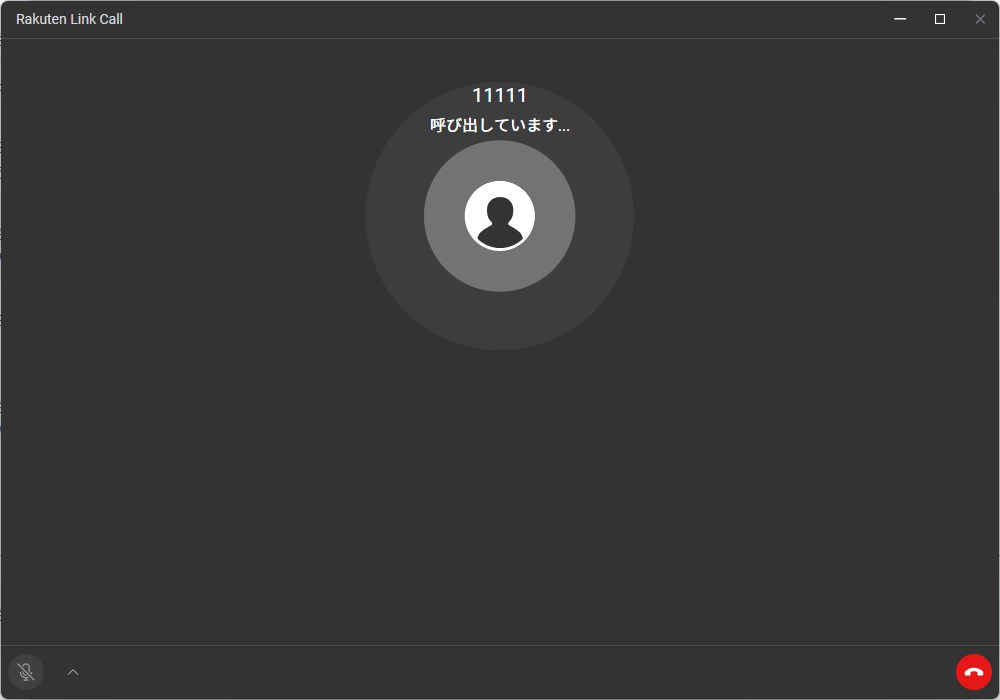
▼もちろん通話の受け答えも対応しますし留守番電話があれば通知も飛んできます。↓
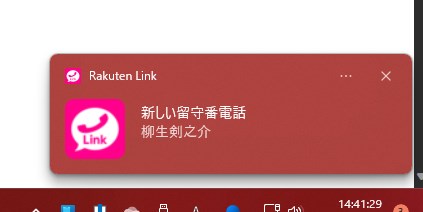
なおスマホアプリ版Linkでログアウトしたり、SIMを差し替えるなどするとPC版でもログアウトされてしまい使えなくなってしまいますのでその点は注意。まぁSIMを頻繁に差し替えることがなければ大丈夫だとは思う。
あとSIMブッこ抜いても、Rakuten Linkをスマホで起動しなければそれまではPC版で動き続けてくれる模様です。この辺の挙動はまだまだベータ版って感じだね。
PC上での通話が出来るのはかなり快適だよね
発表されたときから結構この機能は楽しみにしていたので実際に使ってみたわけですが、こりゃなかなか便利で筆者の期待通りなソフトになっていました。ベータ版ではあるけど十分な出来じゃないかなこれ。
現時点で軽く触った程度ですが、これならPC使ってる間はスマホを取り出したりする手間がなく電話できるからかなりイイなって思ってる。ヘッドホンで動画見たりマイクラに熱中していてもスマホでの着信がわかるってのも嬉しいわ(`・ω・´)。
楽天モバイルを契約している方はぜひとも導入しておきましょう。

